iCloud คืออะไร? ฟีเจอร์ ราคา พื้นที่เก็บข้อมูล การใช้งานในปี 2023
เผยแพร่แล้ว: 2022-11-24Apple ให้บริการจัดเก็บข้อมูลบนคลาวด์ iCloud ซึ่งช่วยให้คุณบันทึกและซิงค์รูปภาพ เอกสาร ภาพยนตร์ เพลง และอื่นๆ ได้ เป็นไปได้ที่จะเข้าถึงข้อมูล iCloud ของคุณบนอุปกรณ์ Apple ทุกเครื่องของคุณโดยใช้ Apple ID ที่คล้ายกัน ตั้งแต่การดาวน์โหลดเกมและแอพซ้ำ ไปจนถึงการสตรีมภาพยนตร์และรายการทีวี คุณควรทราบ iCloud สำหรับ iPhone, iPad และ Mac
สารบัญ
- 1 iCloud คืออะไร?
- 2 แผนพื้นที่เก็บข้อมูล iCloud
- 2.1 แผนพื้นที่เก็บข้อมูล Apple One
- 3 ฉันจะลงชื่อเข้าใช้ iCloud สำหรับ iPhone และ iPad ได้อย่างไร
- 3.1 เปิดการตั้งค่าบน iPhone ของคุณ
- 3.2 จากนั้นแตะเข้าสู่ระบบแอพบน iPhone หรือ iPad ของคุณ
- 3.3 เข้าสู่ระบบ Apple ID ของคุณ
- 3.4 กดเข้าสู่ระบบ
- 3.5 ยืนยันรหัสผ่านของคุณ
- 3.6 เลือกการตั้งค่าการซิงค์ iCloud ของคุณ
- 4 ฉันจะสำรองข้อมูล iPhone หรือ iPad ด้วย iCloud ได้อย่างไร
- 5 ฉันจะเปิดข้อความภายใน iCloud ได้อย่างไร
- 5.1 ผู้ใช้ iPhone, iPad และ iPod Touch
- 5.2 ผู้ใช้ Mac
- 6 ข้อเสียและข้อดีของการใช้ iCloud
- 6.1 ข้อดีของที่เก็บข้อมูล iCloud
- 6.2 ข้อเสียของที่เก็บข้อมูล iCloud
- 6.3 ที่เกี่ยวข้อง
iCloud คืออะไร?
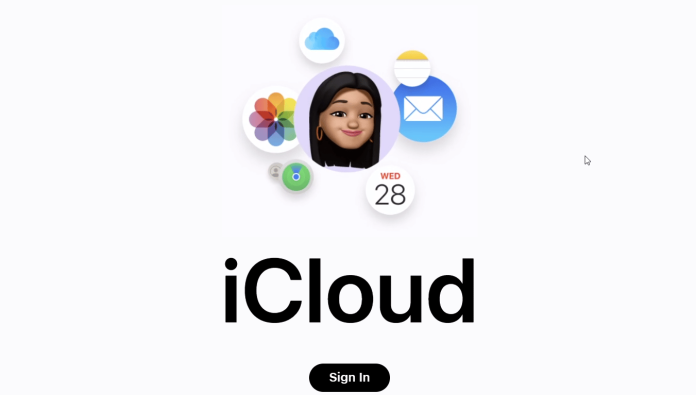
ครั้งแรกที่เราได้ยิน Apple เสนอให้ Mac เป็นศูนย์กลางดิจิทัลในชีวิตของเรา iPod ของเรา (และ iPhone รุ่นใหม่กว่า) สามารถซิงค์ผ่านสายอีเธอร์เน็ตเพื่อถ่ายโอนข้อมูล เมื่อเราเพิ่ม iPads มันกลายเป็นปัญหา สตีฟถอด Mac ออกจากการเป็นอุปกรณ์อิเล็กทรอนิกส์ และสร้าง “คลาวด์” ให้เป็นศูนย์กลางของชีวิตดิจิทัลของเรา
บริการคลาวด์ช่วยให้ผู้ใช้สามารถถ่ายโอนข้อมูลทั้งหมดผ่านอากาศ ตัวอย่างเช่น เอกสาร Keynote ที่คุณแก้ไขโดยคุณบน Mac จะได้รับการอัปเดตโดยอัตโนมัติด้วยการเปลี่ยนแปลงล่าสุดใน iPad และ iPhone iCloud ยังให้คุณสำรองข้อมูลอุปกรณ์ iOS ของคุณ ทำให้คุณสามารถสลับอุปกรณ์ได้ง่ายๆ โดยไม่จำเป็นต้องตั้งค่าทุกอย่างด้วยตนเอง
ปัญหาของสนาม iCloud เริ่มต้นนี้คือมันไม่ได้รวมรูปถ่ายของเราทั้งหมด เราไม่รู้มาก่อนว่ารูปภาพ iCloud จะมาใน iOS 8 ซึ่งไม่มี iMessage เนื่องจากไม่สามารถใช้งานได้จนกระทั่งเมื่อไม่กี่ปีก่อนเมื่อข้อความถูกจัดเก็บไว้บนคลาวด์ ไม่ครอบคลุมไฟล์ทั้งหมดของเรา เฉพาะไฟล์ที่จัดเก็บไว้ในโฟลเดอร์ iCloud ซึ่งอยู่ภายในโฟลเดอร์สำหรับแอพต่างๆ จนกระทั่งเราซิงค์ไฟล์ของเราได้อย่างราบรื่น Apple รวมโฟลเดอร์เดสก์ท็อปและเอกสารและการซิงโครไนซ์เมื่อไม่กี่ปีที่ผ่านมา
แผนการจัดเก็บข้อมูล iCloud
Apple เสนอ iCloud สี่ระดับต่อเดือนซึ่งคุณสามารถเลือกเชื่อมต่อ iPhone, iPad, Mac และแม้แต่คอมพิวเตอร์ Windows บางเครื่องได้
- พื้นที่เก็บข้อมูลฟรี 5GB
- $ 0.99 ต่อเดือนสำหรับพื้นที่เก็บข้อมูล 50GB
- $ 2.99 ต่อเดือนสำหรับพื้นที่เก็บข้อมูล 200GB
- $9.99 ต่อเดือนสำหรับพื้นที่เก็บข้อมูล 2TB
แผนพื้นที่เก็บข้อมูล Apple One
Apple One มีหลายระดับ และคุณจะได้รับพื้นที่จัดเก็บข้อมูลจำนวนมากขึ้นบน iCloud ในแต่ละระดับ และขึ้นอยู่กับสิ่งที่คุณใช้ อาจส่งผลให้เกิดการแลกเปลี่ยนทางเศรษฐกิจ ดังนั้นหากคุณไม่ได้ใช้บริการสมัครสมาชิกเสริมอื่นๆ ของ Apple ให้ซื้อพื้นที่จัดเก็บข้อมูล iCloud ด้วยตัวเองต่อไป อย่างไรก็ตาม หากคุณใช้บริการอื่นๆ ของ Apple อาจทำเงินให้คุณได้มากกว่า
Apple One Individual Plan ($14.95 ต่อเดือน): ตัวเลือกนี้รวมพื้นที่เก็บข้อมูล iCloud สูงสุด 50GB สำหรับผู้ใช้หนึ่งคน นอกเหนือจากการเข้าถึง Apple Music, Apple TV+ พร้อมกับ Apple Arcade
แผนครอบครัว Apple One ($ 19.95 ต่อเดือน): หากคุณมีสมาชิกในครอบครัวหรือเพื่อนที่ต้องการซื้อพื้นที่จัดเก็บข้อมูล iCloud แผนครอบครัวเป็นทางเลือกที่ดี ไม่ใช่แค่พื้นที่จัดเก็บข้อมูล 200GB เท่านั้น แต่คุณยังสามารถเข้าถึงบริการอื่นๆ ของ Apple ที่คุณอาจใช้อยู่แล้ว เช่น Music, Apple TV+ และ Apple Arcade ซึ่งสามารถแชร์กับคนอื่นๆ อีก 5 คนได้
Apple One Premier Plan ($29.95 ต่อเดือน): ตัวเลือกนี้ให้พื้นที่เก็บข้อมูล 2TB บน iCloud รวมถึงการเข้าถึง Apple Music, Apple TV+, Apple Arcade, Apple News+ และ Apple Fitness+ เพื่อแชร์กับผู้ใช้อีกห้าราย
ฉันจะลงชื่อเข้าใช้ iCloud สำหรับ iPhone และ iPad ได้อย่างไร
เปิดการตั้งค่าบน iPhone ของคุณ
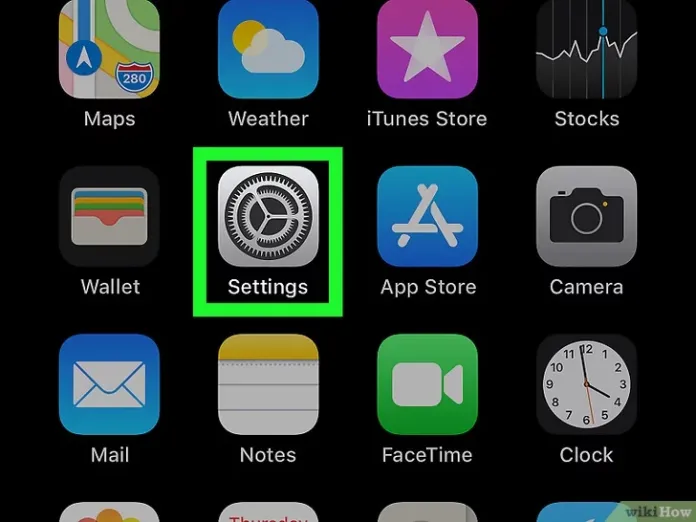
คุณจะเห็นไอคอนรูปเฟืองสีเทาบนหน้าจอโฮม ภายในรายการแอพของคุณ หรือในคลัง
จากนั้นแตะลงชื่อเข้าใช้แอพบน iPhone หรือ iPad ของคุณ
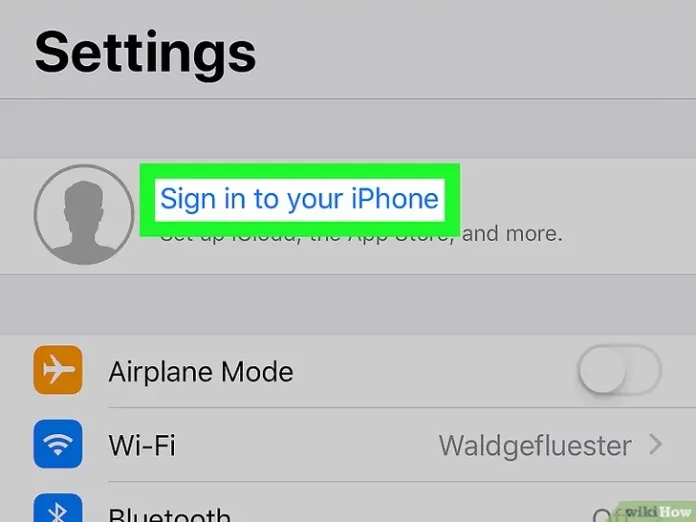
หากคุณไม่ได้เข้าสู่ระบบ คุณจะพบตัวเลือกในการเข้าสู่ระบบที่กลางหน้าจอ
หากคุณลงชื่อเข้าใช้บัญชีแล้ว คุณจะสังเกตเห็นชื่อของคุณเป็นเจ้าของบัญชีที่ด้านบนแทนที่จะเป็นชื่อบัญชี สามารถเปลี่ยนไปใช้บัญชีอื่นได้โดยการกดชื่อบัญชีที่ลงชื่อเข้าใช้ จากนั้นเลือกเพื่อออกจากระบบ
เข้าสู่ระบบ Apple ID ของคุณ
นี่คืออีเมลบัญชีของคุณและรหัสผ่านที่คุณเชื่อมโยงกับ Apple ID
หากคุณจำรหัสผ่านไม่ได้หรือต้องการตั้งค่าบัญชีใหม่บน iCloud ให้กด Forgot your Apple Password or ID? และทำตามคำแนะนำบนหน้าจอ
คุณยังสามารถรีเซ็ตรหัสผ่าน iCloud ที่ลืมบนเว็บได้ที่ https://iforgot.apple.com [1]

กดเข้าสู่ระบบ
ยืนยันรหัสผ่านของคุณ
คุณต้องยืนยันว่าคุณมีรหัสผ่านของ iPhone และ iPad เพื่อดำเนินการลงชื่อเข้าใช้ให้เสร็จสมบูรณ์ หลังจากที่คุณลงชื่อเข้าใช้แล้ว การสร้างบัญชี iCloud สำหรับการซิงโครไนซ์ข้อมูลของคุณในอุปกรณ์หลายเครื่องนั้นเป็นเรื่องง่าย
ขึ้นอยู่กับการตั้งค่าความปลอดภัยของคุณ และระบบของคุณใช้การตรวจสอบสิทธิ์แบบสองปัจจัยและการตรวจสอบสิทธิ์แบบสองปัจจัยหรือไม่ คุณอาจต้องการการยืนยันการรับรองความถูกต้องบนอุปกรณ์ที่คุณเชื่อถือ [2] อุปกรณ์ที่เชื่อถือได้อาจประกอบด้วย iPhone, iPad หรือ Mac ขึ้นอยู่กับอุปกรณ์ที่คุณใช้ในการตั้งค่า
อาจมีตัวเลือกในการรวมข้อมูลบางอย่างในขณะที่คุณเข้าสู่ระบบ ตัวอย่างเช่น ข้อมูลจากประวัติการเรียกดู Safari และข้อมูล News หากคุณ รวม ข้อมูล ข้อมูลทั้งหมดเกี่ยวกับการเรียกดูหรือข่าวสารที่จัดเก็บไว้ในสมาร์ทโฟนจะซิงค์กับบัญชี iCloud ของคุณโดยอัตโนมัติ
เลือกการตั้งค่าการซิงค์ iCloud ของคุณ
เมื่อคุณลงชื่อเข้าใช้ iCloud แล้ว คุณจะสามารถกำหนดได้ว่าต้องการซิงค์ข้อมูลใดโดยอัตโนมัติ:
- ภายในแอพ การตั้งค่า แตะที่ชื่อของคุณ จากนั้นเลือก iCloud
- ภายในส่วน "แอพที่ใช้ iCloud" คลิก "แสดงทั้งหมด เพื่อแสดงตัวเลือกทั้งหมดของคุณ หลังจากนั้นคุณสามารถใช้แถบเลื่อนเพื่อสลับการซิงค์ iCloud สำหรับทุกบริการที่ปิดหรือเปิดทีละรายการ
- คลิก รูปภาพ เพื่อเลือกว่าคุณต้องการถ่ายโอนรูปภาพไปยังคลาวด์และอัลบั้มที่แชร์หรือไม่ หากคุณเลือกที่จะซิงค์รูปภาพ คุณจะสามารถเข้าถึงรูปภาพเหล่านั้นได้จากทุกที่ รวมถึงแอพรูปภาพบน Mac และคอมพิวเตอร์ส่วนบุคคลของคุณ
ฉันจะสำรองข้อมูล iPhone หรือ iPad ด้วย iCloud ได้อย่างไร
หากคุณแน่ใจว่าที่จัดเก็บข้อมูลของคุณมีพื้นที่สำรองข้อมูลเพียงพอ ให้คลิกข้อมูลสำรอง iCloud ใกล้กับด้านล่างขวาของหน้าจอ จะมีรายชื่ออุปกรณ์ที่สำรองข้อมูลผ่านบัญชี iCloud
หากคุณไม่เห็นข้อมูลสำรองในรายการนี้ แสดงว่าไม่มีข้อมูลสำรองไปยัง iCloud คุณสามารถเปิดใช้งานการสำรองข้อมูล iCloud ได้โดยเปิดใช้งานสวิตช์แรก
ที่ส่วนล่างของหน้าจอ คุณมีตัวเลือกให้แตะปุ่มเพื่อสำรองข้อมูลทันที แตะที่เพื่อเริ่มการสำรองข้อมูลเริ่มต้นของคุณ ข้อมูลสำรอง iCloud จะไม่บันทึกข้อมูลที่มีอยู่แล้วในบัญชี iCloud ดังนั้น วิดีโอและรูปภาพของคุณจะไม่ถูกสำรองข้อมูล แต่การสำรองข้อมูลอาจมีขนาดใหญ่เกินไปสำหรับพื้นที่จัดเก็บที่มีอยู่ หรืออาจลดพื้นที่จัดเก็บจนถึงจุดที่คุณต้องการพื้นที่เพิ่มเติม

เมื่อการสำรองข้อมูลในครั้งแรกเสร็จสิ้น ให้แตะอุปกรณ์ไปทางขวาล่างของจอแสดงผล ที่นี่ คุณสามารถดูวันที่ที่การสำรองข้อมูลเสร็จสมบูรณ์ ขนาดข้อมูล และขนาดการสำรองข้อมูลครั้งต่อไปที่ควรจะเป็น และคุณจะเห็นรายการแอปพลิเคชันที่จะต้องบันทึกข้อมูล
ฉันจะเปิดข้อความภายใน iCloud ได้อย่างไร
หากต้องการเปิดใช้งานข้อความสำหรับข้อความใน iCloud ตรวจสอบให้แน่ใจว่าคุณได้ตั้งค่า iCloud และรับรองความถูกต้องโดยใช้บัญชี Apple เดียวกันบนอุปกรณ์ทุกเครื่องของคุณ นอกจากนี้ คุณจะต้องมีการรับรองความถูกต้องด้วยสองปัจจัยโดยใช้ Apple ID และเปิดใช้พวงกุญแจ iCloud
ผู้ใช้ iPhone, iPad และ iPod Touch
หากต้องการเปิดใช้งานข้อความบน iCloud สำหรับอุปกรณ์ที่คุณเป็นเจ้าของ เช่น iPhone, iPad หรือ iPod Touch ให้ทำตามขั้นตอนเหล่านี้:
- ไปที่การตั้งค่า
- แตะที่ชื่อของคุณที่ด้านบน
- แตะ iCloud
- เปิดข้อความ
ผู้ใช้ Mac
หากต้องการเปิดใช้ข้อความภายใน iCloud กับ Mac ของคุณเพื่อเปิดใช้งานข้อความ ให้ทำตามขั้นตอนเหล่านี้:
- เริ่มข้อความจาก Mac ของคุณ
- เลือกเมนูข้อความจากมุมซ้ายบน
- คลิกที่การตั้งค่าในเมนู
- คลิก iMessage
- เลือกช่องถัดจากเปิดใช้งานข้อความบน iCloud
ข้อเสียและข้อดีของการใช้ iCloud
ข้อดีของที่เก็บข้อมูล iCloud
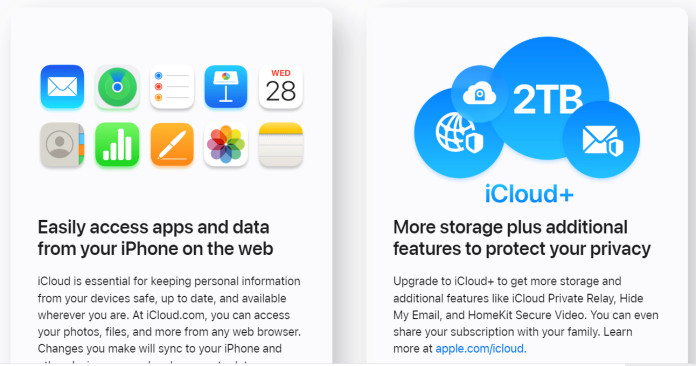
1. การเข้าถึงไฟล์ คุณสามารถดูไฟล์ของคุณทางออนไลน์ผ่าน iCloud.com แอพที่มีอยู่ในอุปกรณ์ iOS และ Finder สำหรับคอมพิวเตอร์ Mac ของคุณ นอกจากนี้ยังมีแอปพลิเคชันสำหรับทำงานบนระบบปฏิบัติการ Windows
ในกรณีที่ฮาร์ดไดร์ฟของคุณทำงานล้มเหลวหรือฮาร์ดแวร์ทำงานผิดปกติอื่น ๆ คุณสามารถเข้าถึงข้อมูลของคุณบนคลาวด์ได้อย่างง่ายดายโดยใช้อุปกรณ์ที่คุณใช้อยู่
2. การ กู้คืน ข้อดีอีกอย่างของที่เก็บข้อมูล iCloud คือความสามารถในการกู้คืนไฟล์ได้อย่างง่ายดาย
พูดง่ายๆ ก็คือ iCloud จะสำรองไฟล์ที่จัดเก็บไว้ในเครื่องหรือบนไดรฟ์จริงที่อยู่ในระบบคลาวด์ ดังนั้น ในกรณีที่มีปัญหาใดๆ กับอุปกรณ์ของคุณหรือที่เก็บข้อมูลบนอุปกรณ์ภายในเครื่องของคุณ คุณจะสามารถเข้าถึงเอกสารและไฟล์สำคัญได้อย่างรวดเร็วโดยใช้อุปกรณ์อื่น
3. ราคาถูกกว่าที่เก็บข้อมูล จริง การซื้อที่เก็บข้อมูลจริงอาจมีราคาแพงมาก นอกจากนี้ ส่วนประกอบฮาร์ดแวร์และที่เก็บข้อมูลจริงอาจเป็นอีกวิธีหนึ่งที่ทำให้เกิดค่าใช้จ่ายที่เกี่ยวข้องกับที่เก็บข้อมูลจริง
แต่เนื่องจากไม่จำเป็นต้องใช้ฮาร์ดแวร์ พื้นที่เก็บข้อมูลบนคลาวด์จึงมีราคาไม่แพงมากต่อ GB
4. ความปลอดภัย ด้วยบริการพื้นที่จัดเก็บข้อมูล iCloud คุณจะมั่นใจได้ว่าชั้นของการเข้ารหัสจะรักษาความปลอดภัยข้อมูลของคุณในระบบคลาวด์ ซึ่งหมายความว่าผู้ที่ไม่ได้รับอนุญาตจะไม่สามารถเข้าถึงไฟล์หรือเอกสารของคุณได้
5. การซิงโครไนซ์และการอัปเดต หากคุณใช้ที่จัดเก็บข้อมูล iCloud เมื่อคุณอัปเดตไฟล์ที่มีอยู่แต่ละครั้ง ไฟล์นั้นจะถูกซิงค์โดยอัตโนมัติเพื่อให้อัปเดตบนอุปกรณ์ทั้งหมดของคุณ
ข้อเสียของที่เก็บข้อมูล iCloud
1. คุณจะต้องเชื่อมต่ออินเทอร์เน็ต
เมื่อคุณต้องการสำรองข้อมูลไฟล์ iPhone ของคุณ คุณต้องเชื่อมต่อกับเครือข่าย Wi-Fi หากไม่มีสิ่งนี้ ก็จะไม่สามารถสำรองข้อมูลได้
2. ข้อกังวลด้านความปลอดภัย
นี่เป็นปัญหาสำคัญ การที่คุณให้ข้อมูลส่วนบุคคลของคุณกับบุคคลภายนอกนั้นเป็นการเปิดโอกาสให้บุคคลที่ไม่ได้รับอนุญาตสามารถเข้าถึงข้อมูลของคุณได้
3 . ไฟล์บางไฟล์ไม่รวมอยู่ในข้อมูลสำรอง iCloud
ตัวอย่างเช่น ไฟล์มีเดียที่คุณไม่ได้ซื้อจาก iTunes Store จะไม่รวมอยู่ด้วย
4. การถ่ายโอนช้าสำหรับไฟล์ขนาดใหญ่
หลายคนสังเกตเห็นว่าไฟล์ขนาดใหญ่เคลื่อนไหวช้ามาก
รับบริการออกแบบกราฟิกและวิดีโอไม่จำกัดบน RemotePik จองช่วงทดลองใช้ฟรี
หากต้องการติดตามข่าวสารล่าสุดเกี่ยวกับอีคอมเมิร์ซและ Amazon โปรดสมัครรับจดหมายข่าวของเราที่ www.cruxfinder.com
